Gestão de equipes com GitHub
Sumário
- Introdução
- Equipes no GitHub
- Criando uma equipe
- Página inicial
- Página de membros
- Página de repositórios
- Página de projetos
- Página de configurações
- Agora é com você
- Continue lendo
- Referências
Introdução
Já conhecemos a confusão ao surgir a necessidade de modificar o acesso de um certo grupo de pessoas em um repositório quando não utilizamos o recurso de equipes. Quando em vez de um repositório temos vários onde pessoas diferentes(ou as mesmas pessoas) possuem níveis de acesso diferentes a situação fica ainda mais confusa. O recurso de equipes do GitHub é uma ferramenta que existe para nos auxiliar nestes processos.
Equipes no GitHub
Ter visibilidade do trabalho em desenvolvimento por cada equipe e seus membros é uma das muitas formas de melhorar a produtividade. Identificar rapidamente problemas como queda de performance dos membros ou entregas pouco frequentes é crucial para a entrega de valor.
Alguns recursos como permissões de criação, edição ou apenas leitura. Notificar todos os membros apenas citando a equipe, importar permissões de várias pessoas da equipe ao mesmo tempo através da associação da equipe ao projeto e/ou repositório. São apenas algumas das diversas funções do recurso de equipe. Então acompanhe abaixo como começar a explorar este recurso.
Criando uma Equipe
Diferente dos projetos que podem ser acessados a partir de outros contextos como organizações, usuários e repositórios. As equipes podems ser acessadas apenas através da organização à qual pertencem.
Entrando na página da organização podemos encontrar a opção do recursos de equipe no menu como mostrado no exemplo abaixo:
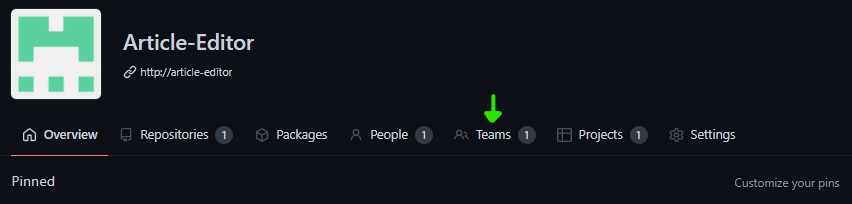
Logo em seguida veremos a opção de criar uma nova equipe abaixo do menu.

Agora veremos um formulário como mostrado abaixo:
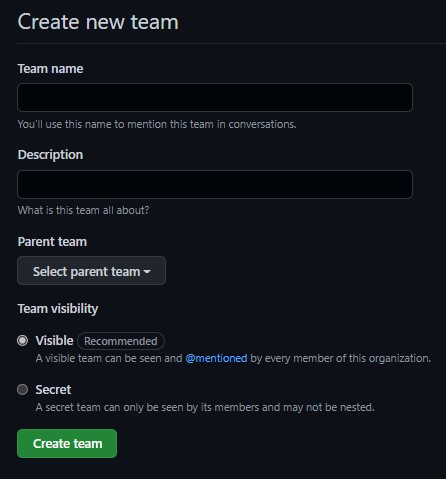
Aqui é necessário informar o nome da equipe. Se necessário uma descrição e logo abaixo podemos escolher uma equipe primária caso exista. Ignore caso não tenha outra equipe para definir como primária ou caso simplesmente desconsidere necessário.
Como último passo é preciso informar a visibilidade da equipe. Isto é, definir como secreta caso a equipe seja privada. Assim apenas os membros da equipe poderão vê-la e pública caso julgue que não há razão para manter a equipe oculta.
Acabando de criar a equipe poderemos entrar na página de visualização:
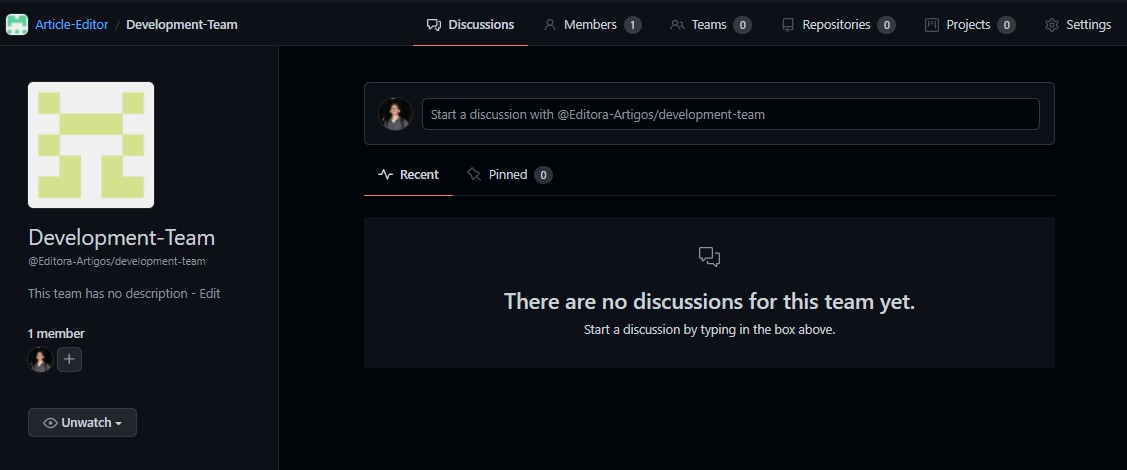
Página inicial
A visualização inicial são as discussões existentes dentro da equipe. Esta visualização é muito útil para Avisos gerais, processos de idealização e instruções. Aqui todos os membros da equipe podem visualizar e participar.
Página de membros
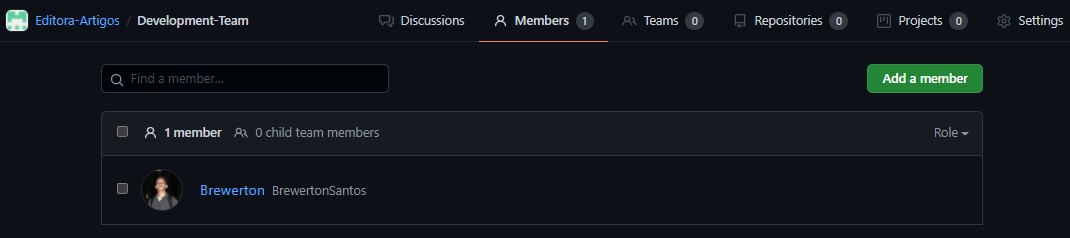
Nesta página podemos ver todos os membros da equipe, agrupar a visualização por nível de permissão e caso tenha o nível requerido você pode gerenciar membros.
Adicionando um membro à equipe
Nota 1: Observe que o nome de cada membro da equipe é um hyper texto(texto contendo um link) que ao ser clicado redireciona para a página da pessoa dentro da organização(que será detalhado no artigo 'Gestão de organizações com GitHub')
Na figura anterior é possível ver um botão verde para adicionar um membro. Ao clicar nele surgirá uma caixa de diálogo solicitando o nome de usuário, e-mail ou nome completo da pessoa que será adicionada. Basta informar uma dessas informações e surgirá uma lista abaixo da caixa de texto com o resultado da pesquisa baseada na informação inserida. Selecione o usuário que deseja e clique em Enviar. Agora a pessoa receberá uma notificação por e-mail e pode responder ao convite.
Nota 2: Podemos observar também que há um item de equipes no menu das equipes. Aqui é possível encontrar as equipes secundárias. Abordaremos este recurso em um artigo futuro.
Página de repositórios
Na página de repositórios veremos todos os repositórios dos quais as equipes fazem parte e outra vez, caso o usuário tenha o nível de acesso requerido poderá vincular um repositório à equipe. Para isto uma caixa de diálogo será exibida ao clicar no botão de adicionar repositório e ao informar o nome ou parte do caminho do repositório uma lista de resultados aparecerá onde é possível selecionar a opção desejada e salvar. Verifique o exemplo abaixo:

Brewerton Santos
Backend | Cloud | Community
Desenvolvedor de software e entusiasta de tecnologia da informação. Estruturando a carreira com base em tecnologias Microsoft e desenvolvimento open source.